alle nettlesere inkluderer en standard søkemotor og et sett med søkemotorer som støttes som standard. Du søker når du skriver noe i adressefeltet som ikke er en adresse, og vil alltid bruke standard søkemotor for det.
Nettlesere inkluderer alternativer for å endre standard søkemotor slik at en annen brukes når du skriver i adressefeltet, men hva om du vil bruke forskjellige søkemotorer basert på dine spørsmål? Du kan åpne hjemmesidene til ikke-standard søkemotorer og starte søk derfra, men det er et enklere alternativ, og det er inkludert i Alle Chromium-baserte nettlesere, inkludert Google Chrome, Microsoft Edge, Vivaldi, Opera eller Brave.
Alle disse nettleserne støtter funksjonen gamle søkeord. I utgangspunktet, hva den gjør er knytte en snarvei med en søkemotor URL å kjøre søk ved hjelp av snarveien.
Noen nettlesere kartlegger enkle bokstavsnarveier til søkemotorer, for Eksempel Gjør Vivaldi det. Ved Hjelp Av Vivaldi kan du bruke sekvensen B-Tasten, Deretter Tab-tasten, for å kjøre søk ved Hjelp Av Bing, eller D-Tasten og Deretter Tab-tasten, for å bruke DuckDuckGo.
google Chrome, Microsoft Edge og Brave støtte søkeord også, men selskapene har satt søkeordene til domenenavnet. Det er en plage, som du må skrive Bing.com Deretter Tab-tasten for å kjøre et søk Fra Bing, eller ecosia.org Deretter Tab-tasten for å bruke søkemotoren.
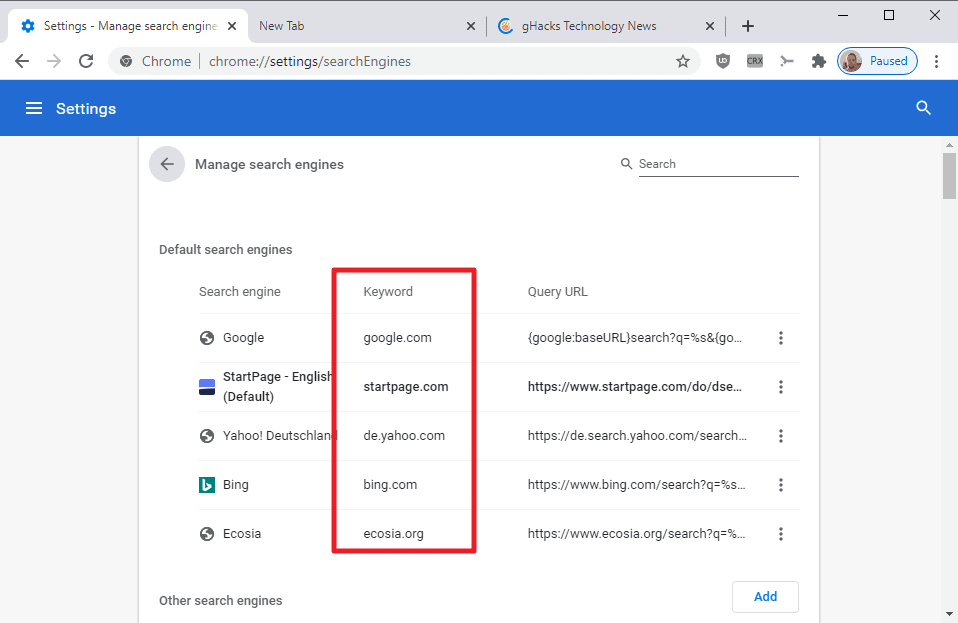
Brukere som ønsker å gjøre bruk av søkeordfunksjonen i En Chromium-baserte nettlesere kan kjøre inn i følgende to primære problemer:
- slik legger du til søkemotorer som ikke er integrert i nettleseren som standard.
- slik sørger du for at» sane » søkeord er knyttet til søkemotorer for å øke hastigheten på prosessen.
Legge til søkemotorer I Chrome og Andre Krombaserte nettlesere
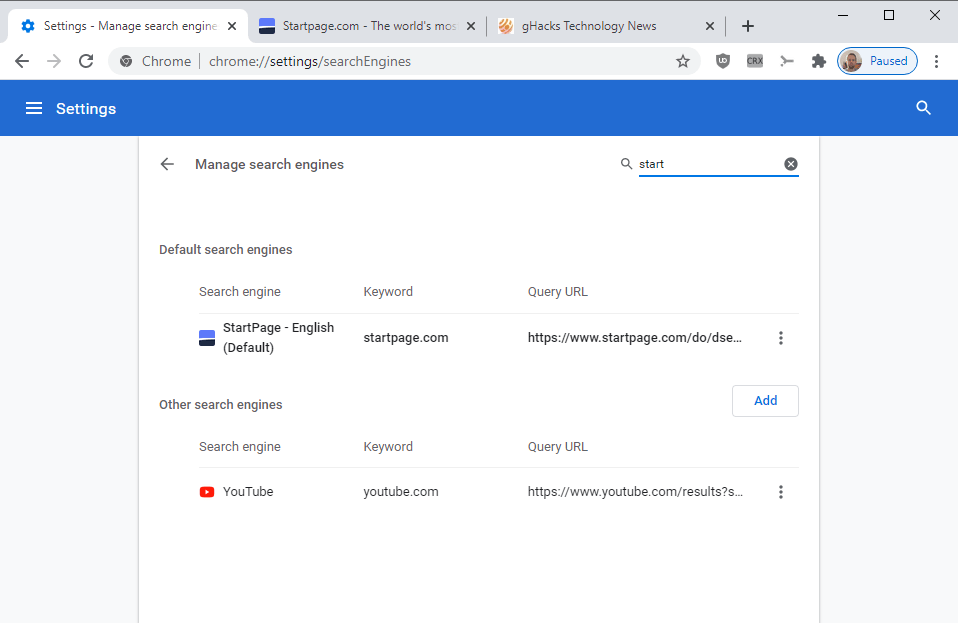
Chrome og Andre Krombaserte nettlesere henter søkemotorer automatisk. Det beste alternativet er å besøke søkemotorens hjemmeside, F. Eks Startpage, og kjøre et enkelt søk. Det bør legges til nettleserens utvalg av søkemotorer automatisk på det tidspunktet.
Last inn krom:// innstillinger / søkemotorer (merk at adressen kan være forskjellig avhengig av nettleseren) for å bekrefte at søkemotoren er tilgjengelig. Du kan bruke søket på siden for å finne en søkemotor raskt hvis mange er oppført på siden.
hvis du vil gå til siden manuelt, velger Du Meny > Innstillinger > Behandle Søkemotorer (Eller Søkemotorer).
Tilpasse søkeord snarveier for søkemotorer

nettleseren viser søkeordene på søkemotoradministrasjonssiden. Du endrer dem med et klikk på de tre prikkene som vises øverst til høyre på søkemotorens linje på siden og velger «Rediger» fra menyen som åpnes.

du kan deretter endre søkeordet (og andre parametere). Det nye søkeordet vises direkte i oppføringen, og du kan bruke det direkte i adressefeltet uten omstart.
bare skriv inn det nye søkeordet etterfulgt av et trykk På Tab-tasten, et søkeord og Enter-tasten for å kjøre et søk ved hjelp av den tilknyttede søkemotoren.
Nå Kan Du: bruker du søkeord i nettleseren din? (Via Deskmodder)


Annonse